
Wegwijs in het EPD van James
De Basics van onze EPD software
Inloggen
James Software is een webbased programma, wat inhoudt dat u op elk apparaat met een internetverbinding uw praktijk kunt openen. De ondersteunde browsers zijn:
- Mozilla Firefox
- Google Chrome
- Edge
- Safari
James werkt ook in Opera, maar wordt hier niet in getest.
Wachtwoord vergeten / wijzigen
In het inlogscherm kunt u een nieuwe wachtwoord aanvragen. Onder de velden gebruikersnaam en wachtwoord vindt u de knop 'Wachtwoord vergeten'. U ontvangt direct een e-mail met een éénmalig wachtwoord op het mailadres dat in uw medewerkersaccount staat (Praktijk > Medewerkers). Als u hiermee inlogt in James mag u een eigen wachtwoord kiezen. Dit wachtwoord moet aan de volgende voorwaarden voldoen:
- minimaal 8 karakters
- minimaal 1 kleine letter
- minimaal 1 hoofdletter
- minimaal 1 cijfer
- minimaal 1 basis leesteken
Twee factor authenticatie instellen
Voor de veiligheid van het bewaren van uw patiëntgegevens is het verplicht om in James gebruik te maken van de twee factor authenticatie. Zo zitten al uw patiëntgegevens niet alleen achter een gebruikersnaam en wachtwoord, maar worden deze extra beschermd door deze extra veiligheidsmaatregel. U kunt deze eenvoudig installeren en koppelen aan uw James account aan de hand van onderstaande instructievideo.
Twee factor authenticatie resetten
Heeft u een nieuwe telefoon? Onder Praktijk > Medewerkers kunt u uw eigen account openen, en onderin op de knop [Twee factor reset] klikken. De eerst volgende keer dat u inlogt krijgt u na het ingeven van uw gebruikersnaam en wachtwoord een nieuwe QR code in beeld, die u kunt scannen met de Authenticator app op uw nieuwe telefoon.
Als u geen beschikking meer heeft over uw oude telefoon kan ook één van uw collega's op de knop [Tweefactor reset] voor u klikken. Is dit ook niet mogelijk, neem dan telefonisch contact op met onze support desk.
Rond klikken in James
Het hoofdmenu van James bestaat uit 5 tabbladen:
- Home: Hier vindt u enkele overzichten, uw gekoppelde online diensten en uw to do's.
- Agenda: Hier staan de agenda's van alle medewerkers in uw praktijk met een 'behandelaar' rol
- Patiënten: Hier vindt u een overzicht van al uw patiënten en alle consulten die geboekt zijn in uw praktijk.
- Financieel: Hier vindt u een overzicht van al uw declaraties en facturen. Daarnaast heeft u ook een `mogelijkheid om een export te maken van alle facturen en declaraties voor uw boekhouding.
- Praktijk: Hier vindt u de algemene gegevens van uw praktijk en alle instellingen voor uw agenda, tarieven, medewerkers, tekstsjablonen etc.
Als u op een tabblad klikt, opent automatisch het eerste onderdeel uit het linkermenu van dit tabblad.
Meldingen in James
Wanneer er een belangrijke melding is voor James, zoals updates, onderhoud en/of eventuele storingen, kondigen wij dit aan in James. U ziet dit direct rechtsboven in James door middel van een geel uitroepteken. U kunt de melding inzien door op dit uitroepteken te klikken. Zodra wij de melding verwijderen zal het uitroepteken dan ook verdwijnen uit uw James omgeving.
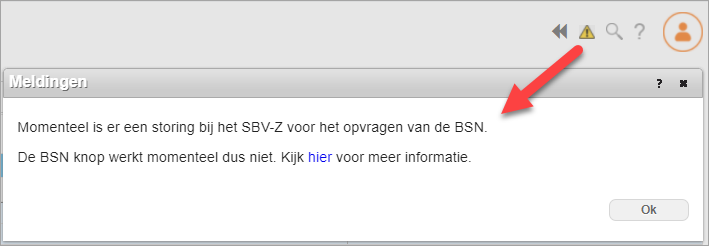
Snel navigeren
Om snel met James te kunnen werken kunt u gebruik maken van de volgende tips:
- U kunt in James bijna alles openen door er dubbel op te klikken. Denk aan afspraken, patiëntenkaarten, declaraties etc.
- In een geopend consult kunt u op de patiëntnaam klikken om de patiëntenkaart in een apart scherm te openen.
- De blauwe teksten die u in James ziet verwijzen u snel door naar waar u naar toe wilt. Dit zijn hyperlinks die u direct doorsturen of die iets voor u openen.
- In een geopend consult kunt u door onder het kopje 'declaraties' de regel aan te vinken met de knop [open] direct door naar de declaratie waar dit consult in staat.
- Rechts bovenin uw scherm staat een vergrootglas. Dit opent het snelzoekscherm. Zoekt u hier een patiënt op, dan kunt u gelijk door naar de patiëntenkaart, rapporten, documenten, patiëntendossiers of afspraken.
- U kunt gebruik maken van diverse sneltoetsen. Zo kunt met "shift p" direct een nieuwe patiënt aanmaken ongeacht waar u zich in de applicatie bevindt. Behalve als uw cursor in een vrij tekstveld staat.
Handleidingen
Hier onder vindt u een verzameling aan printbare handleidingen:
Algemeen:
- Sneltoetsen James
- Toestemmingsverklaringen Vecozo
- Koppeling Zorgdomein
- Koppeling Physitrack
- Handleiding Nivel Zorgregistratie
- Gmail-adres koppelen aan James
- Cookies en Cache wissen Chrome
- Cookies en Cache wissen Firefox
- Cookies en Cache wissen Safari
- Cookies en Cache wissen Edge
Facturen:
- Factuur crediteren
- Verzamelfactuur crediteren
- Verzamelfactuur crediteren zonder financieel tabblad
- Financieel export
Declaraties:
- Declaraties versturen inclusief controles
- Infomedics declaraties afhandelen
- Afwijzingen declaraties opvolgen
- Infomedics declaratie corrigeren
- Toegestane diagnosecodecombinaties
Verwijzingen:
Koppelingen boekhoudsoftware:
- Exact Online
- Bestand 1: Inrichten Exact Online en James
- Bestand 2: Mapping NAW gegevens van exact Online naar James
- Bestand 3: Gegevens invullen boekhoudpakket
- Twinfield
- Bestand 1: Koppeling met Twinfield
- Bestand 2: Gegevens invullen boekhoudpakket
Overig:
- Dossier: conclusieveld codes
- Dossier geschikt maken voor LDF
- Omzet consulten per medewerker
- Dossier geschikt maken voor Nivel
- Zorgprofielen overzicht
- Afsprakenportaal: inrichten en tips
Naast deze handleidingen hebben we ook instructievideo's. Deze kunt u in de kennisbank vinden per onderwerp, maar uiteraard ook vinden op ons Youtube kanaal.
